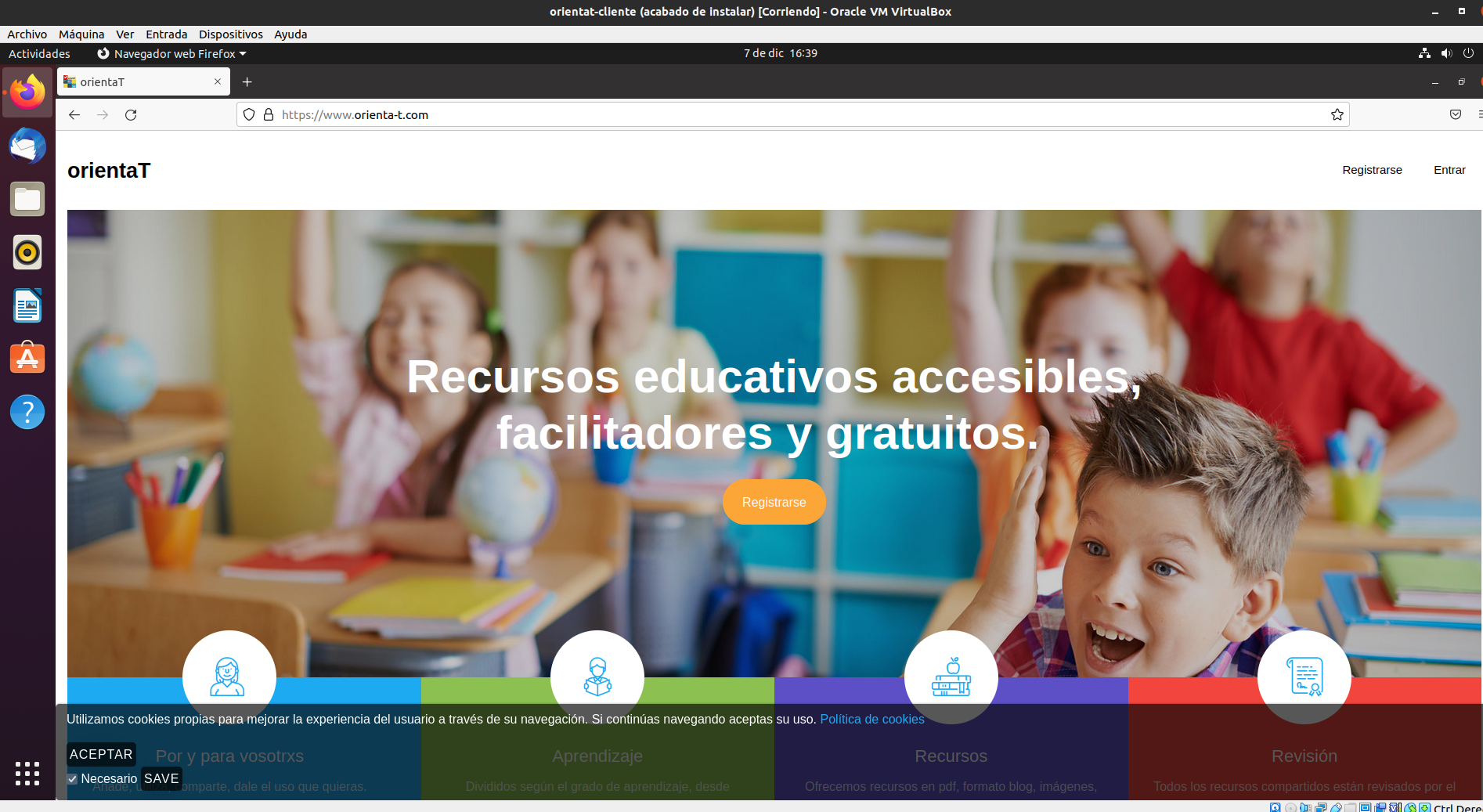Anexos ¶
-Prueba del seis-.
1- ¿Qué sitio es este?
- La aplicación en todo momento muestra el logotipo indicando en que sitio estás.
2- ¿En qué ṕagina estoy?
- Todas las pantallas de la web indican con encabezados en el sitio que te encuentras, con la ayuda también de las migas de pan.
3- ¿Cuales son las principales secciones del sitio?
- Si no estás logueado son: Index, Registrarse, Login.
- Si estás logueado: Mi perfil.
4- ¿Que opciones tengo en este nivel?
- En cualquier nivel se puede navegar hacia otros niveles a través del menú de navegación y botones.
5- ¿Dónde estoy en el esquema de las cosas?
- En todas las pantallas se puede ver a través del menú de navegación y migas de pan donde estoy.
6- ¿Cómo busco algo?
- La aplicación cuenta con su propio buscador en las distintas secciones.
((R25) Codeception).

((R26) Code Climate).
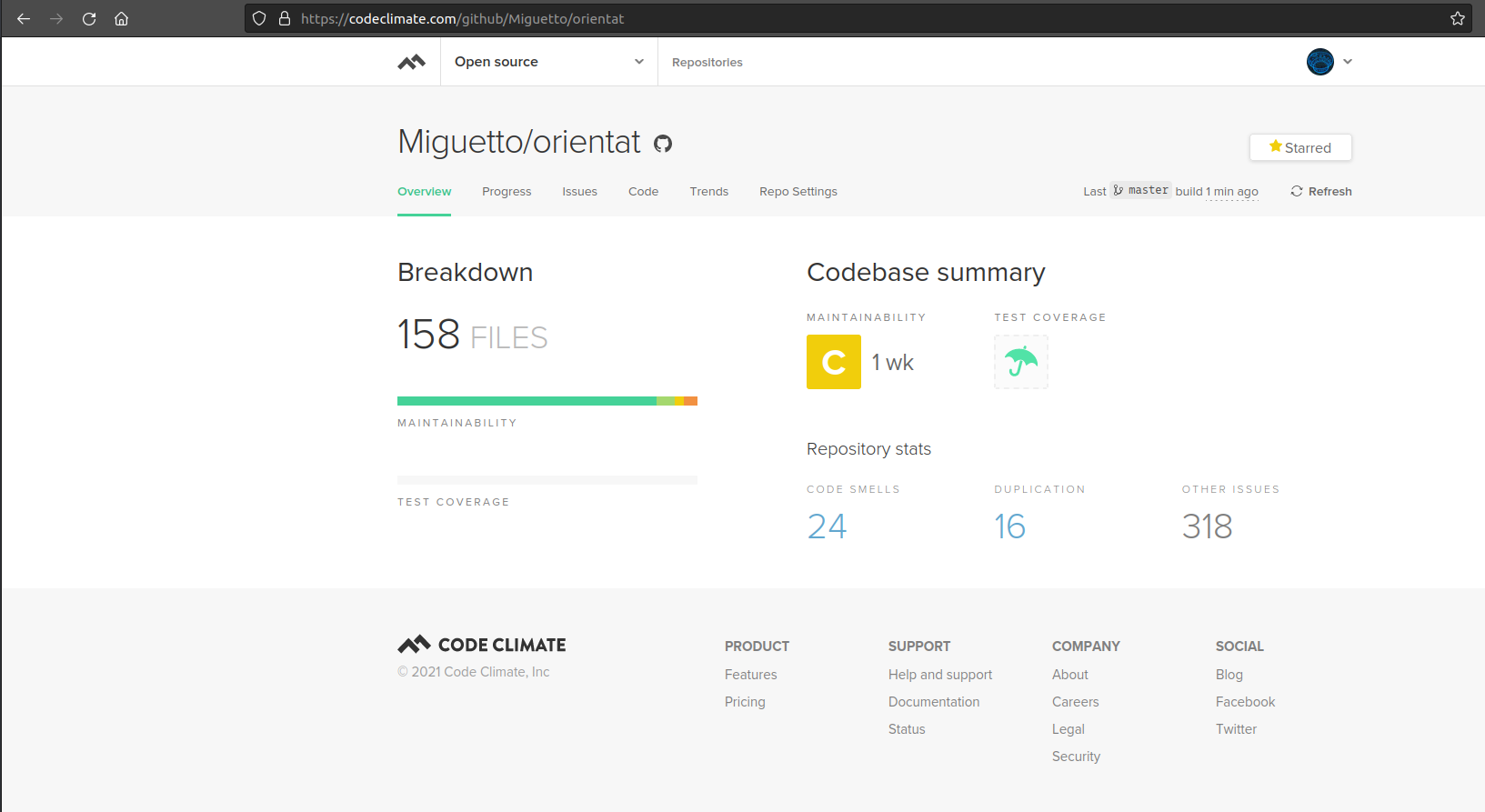
((R34) Validación HTML5, CSS3 y Accesibilidad).
HTML
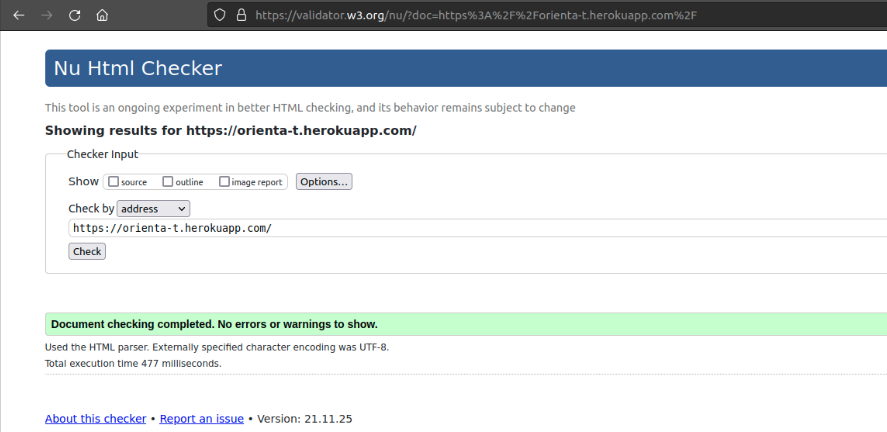
CSS
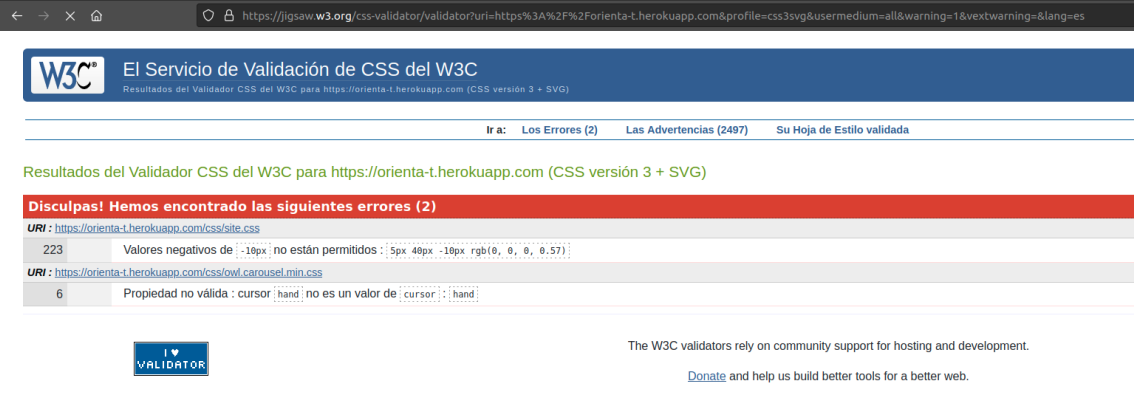
Accesibilidad
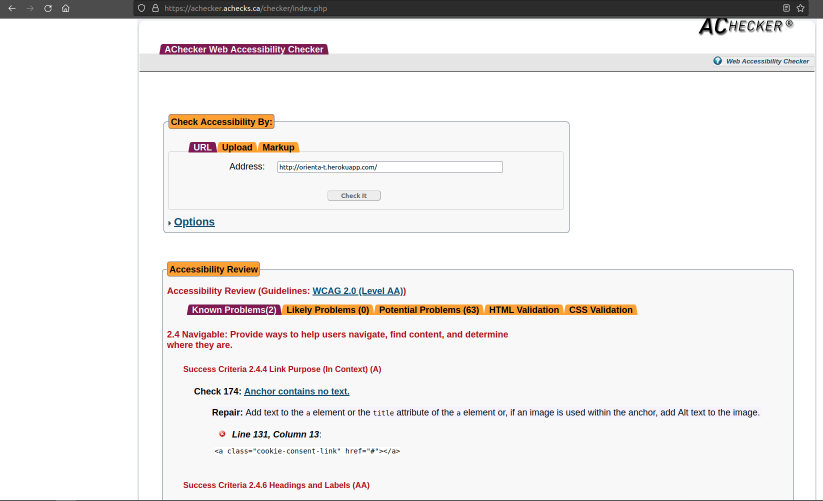
((R35) Diseño para varias resoluciones).
Grandes resoluciones
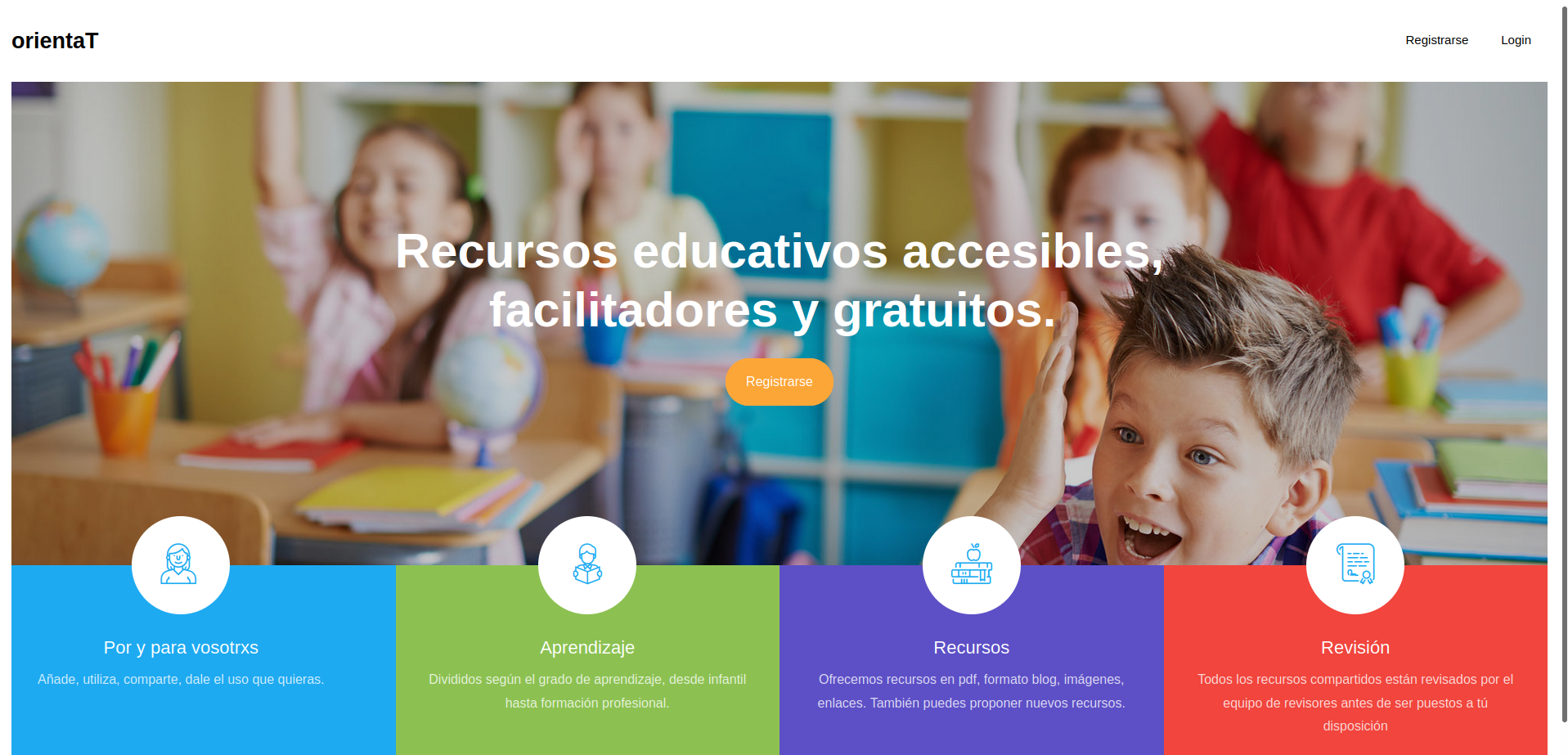
Pequeñas resoluciones
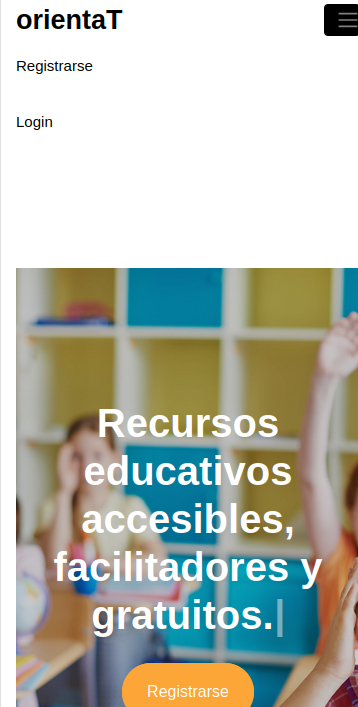
((R36) Varios navegadores).
Brave
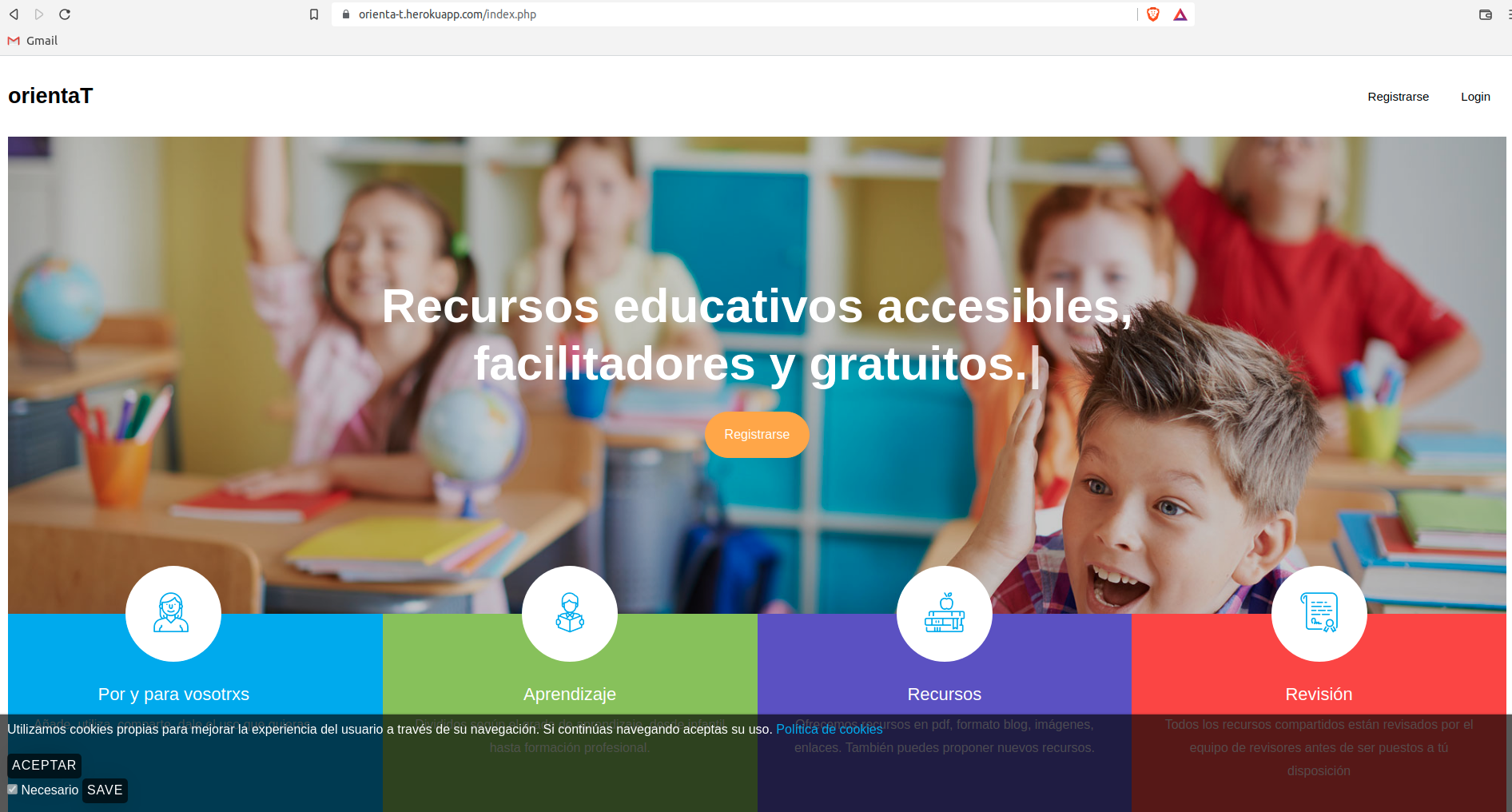
Chrome
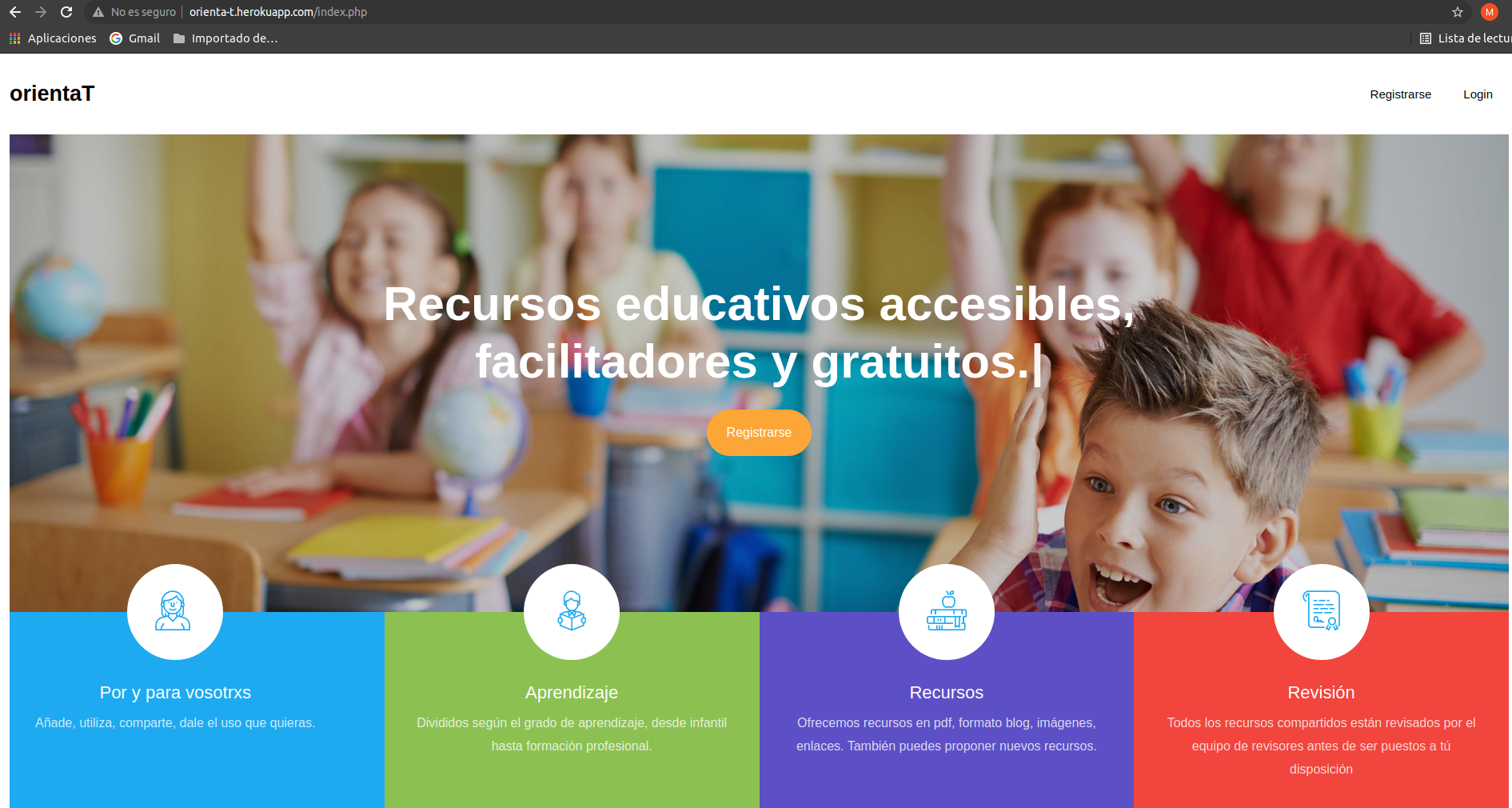
Mozilla Firefox
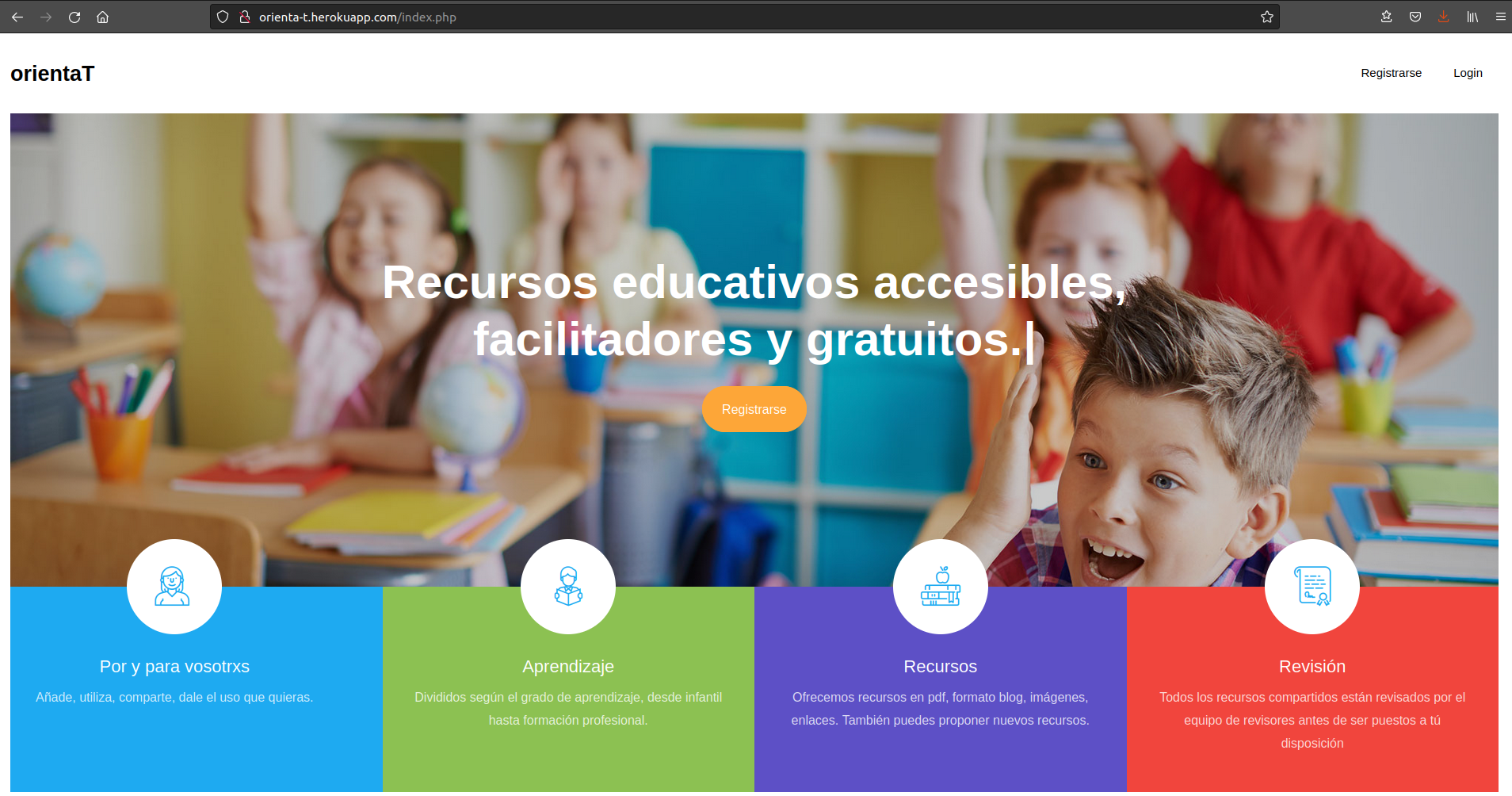
((R38) Despliegue en servidor local).
DHCP
- Configuramos la red en el servidor:
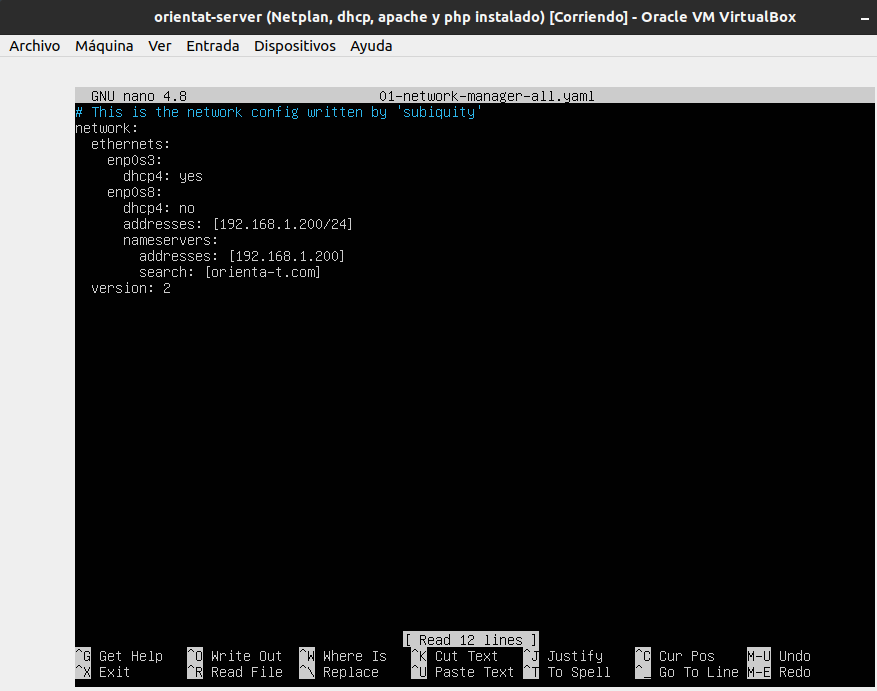
- Configuramos la red en el cliente:
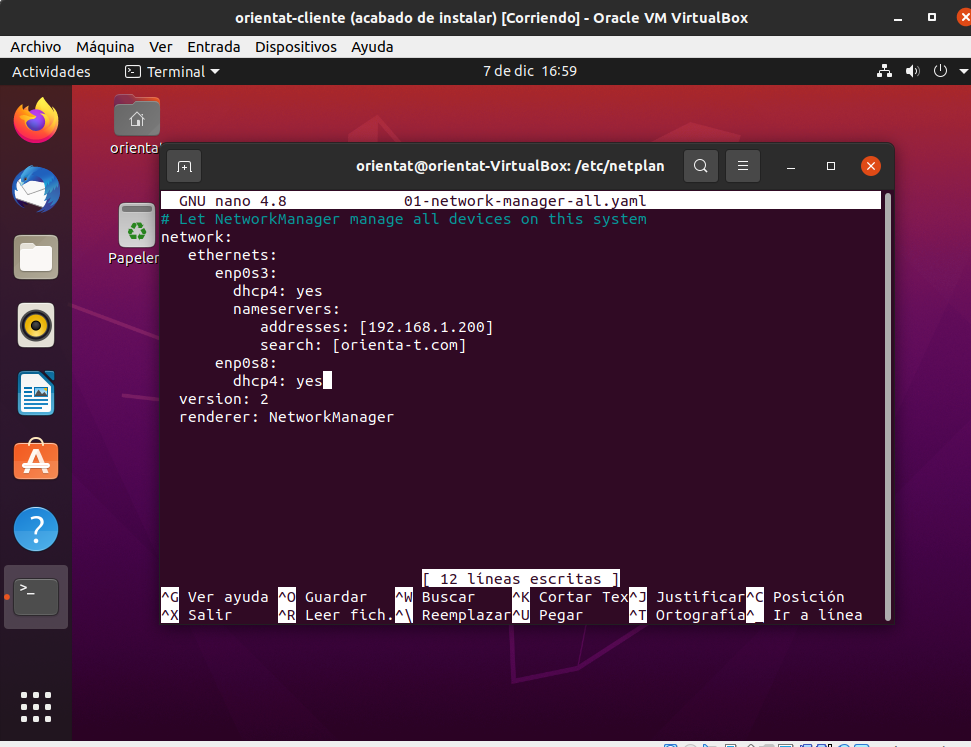
DNS
- Editamos /etc/bind/named.conf.local:
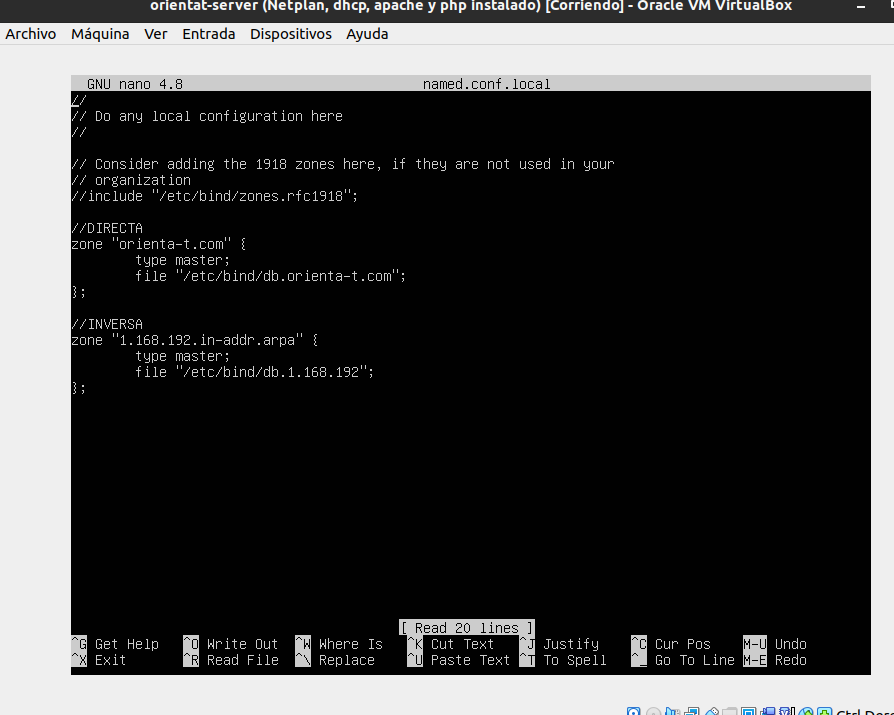
- Editamos /etc/bind/db.orienta-t.com:
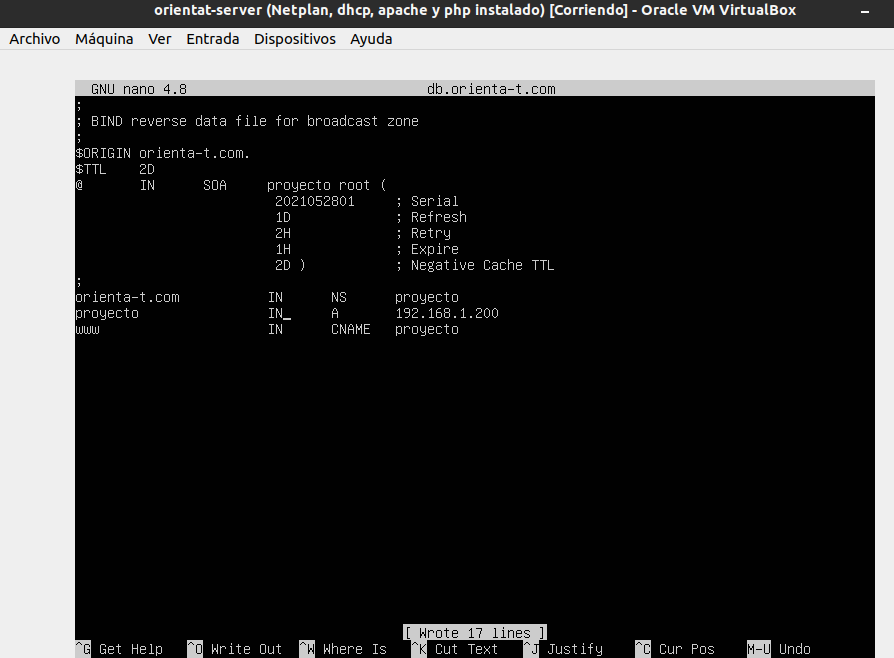
- Editamos /etc/bind/db.1.168.192:
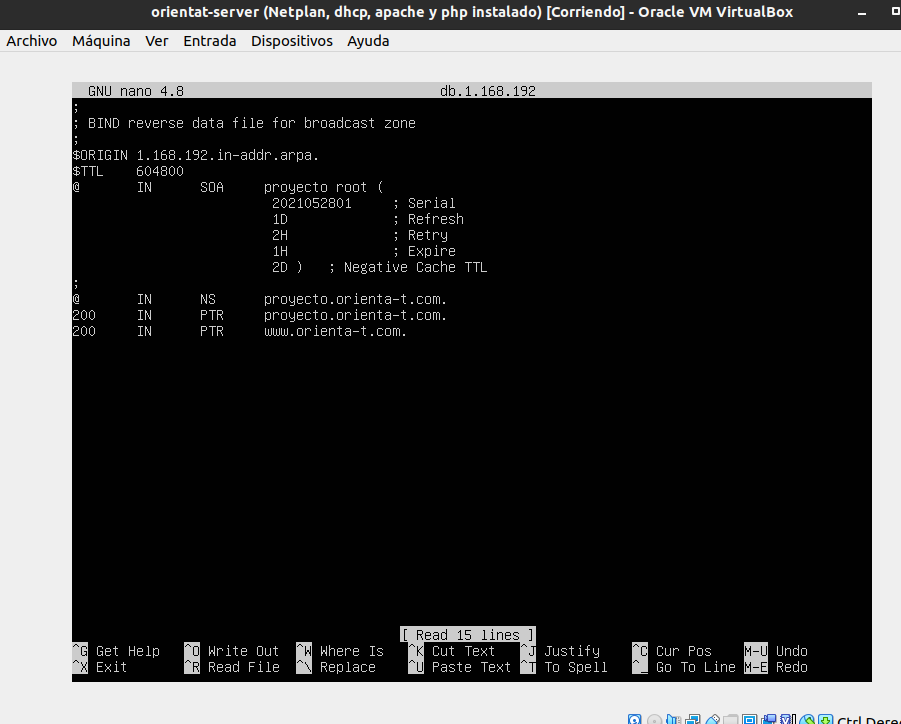
APACHE
- Editamos /etc/apache2/sites-available/000-default.conf para el directorio del proyecto y la redirección:
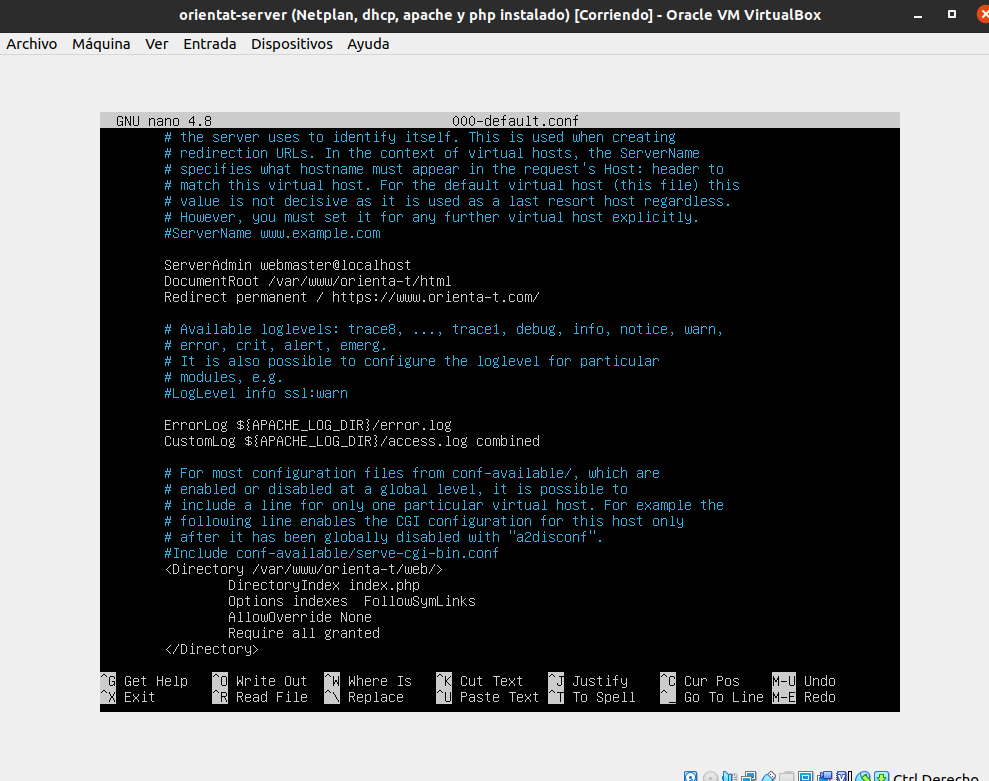
SSL
1- Generar clave privada y la solicitud
```
$ openssl genrsa -out orienta-t.key 2048
```
```
$ openssl x509 -req -days 365 -in orienta-t.csr -signkey orienta-t.key -out orienta-t.crt
```
2- Mover las claves y el certificadoa los directorios de apache
```
$ sudo mv orienta-t.key /etc/ssl/private/
$ sudo mv orienta-t.crt /etc/ssl/certs/
```
3- Configurar los permisos 4- Crear el fichero de configuración
```
$ $ sudo nano /etc/apache2/sites-available/orienta-tssl.conf
```
5- Habilitamos el módulo ssl
```
$ sudo a2enmod ssl
```
6- Activamos el servicio
```
$ sudo a2enmod orienta-tssl
```
FINAL